L'interazione tra più sistemi è da sempre uno degli aspetti cardine dell'informatica, e anche utilizzando un CMS come Joomla si ha spesso la necessità di interagire con diverse applicazioni esterne. Per questo ci si può avvalere di un interessante componente come jFusion, giunto recentemente alla versione 1.7.3, distribuito con licenza GPLv2 e pienamente compatibile con tutte le versioni di Joomla, da Joomla 1.5 fino alla più recente Joomla 2.5.
In particolare con jFusion potremo far interagire Joomla con: vBulletin 3.8.0, phpBB 3.0.x, MyBB 1.4, SMF 1.1.8, SMf 2.x, Magento, Moodle, Gallery2, dokuwiki, Elgg, Oscommerce 2.x, 3.x, XT, Zen, Max, SEO, e-Front e WordPress.
Attraverso jFusion vengono forniti alcuni moduli di default pronti all’utilizzo, come ad esempio quello per operare il login oppure per effettuare l’analisi delle ultime attività. Grazie all’utilizzo della licenza open source sono in continuo sviluppo nuove funzionalità e plugin da integrare in jFusion. Oltre alla funzionalità di sincronizzazione degli utenti è possibile effettuare la sincronizzazione dei gruppi utente.
Nel corso di questo articolo presenteremo un esempio pratico d'utilizzo del componente, andandone ad analizzare passo passo la configurazione. È importante sottolineare che affinché non vengano generati errori in fasi di integrazione e sincronizzazione degli utenti, sarà necessario avere utenti distinti nei diversi sistemi; ad esempio è buona norma evitare la sincronizzazione tra gli utenti Joomla e phpBB3 se ambedue i sistemi possiedono un utente con username admin. Tale limitazione può essere superata andando a rinominare uno dei due utenti, anche se sarebbe meglio evitare per via di eventuali complicazioni.
Installazione jFusion
Il componente jFusion può essere prelevato dall’interno della sezione download del sito ufficiale del progetto: la procedura d’installazione è quella standard dei componenti di Joomla da effettuare tramite la funzione “Gestione estensioni – Installa”. Ad installazione completata all’interno del menù componenti comparirà una nuova voce, JFusion, che una volta selezionata ci porterà nel Pannello di controllo del componente (così come mostrato in figura 1), tramite tale pannello potremo sfruttare tutte le funzionalità messe a disposizione dall'estensione.
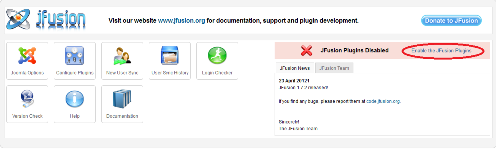
Opzioni di jFusion per Joomla
Il tasto Joomla Options presente all’interno del pannello di controllo ci permetterà di procedere alla configurazione del componente: la prima informazione da fornire riguarda una semplice descrizione del nostro sito, mentre successivamente si dovrà scegliere la modalità con la quale identificheremo i nostri utenti (username, indirizzo email oppure ambedue). Sarà possibile specificare se rendere lo username case insensitive durante la fase di login, e si potrà personalizzare l’indirizzo verso cui indirizzare gli utenti una volta effettuato il login e/o il logout al nostro sito attraverso la sezione “Login & Logout Redirection” (figura 2).
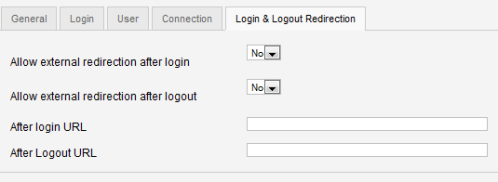
Prima di potersi avvalere a fondo delle funzionalità di jFusion è necessario abilitare il plugin, operazione che può essere effettuata dal pannello di gestione plugin, oppure utilizzando l’apposito link “Enable the JFusion Plugins”, evidenziato in rosso in figura 1.
Implementiamo una casistica reale, ovvero l'interazione tra utenti Joomla e phpBB3. PhpBB3 è un utile strumento per la gestione e la creazione dei nostri forum. Ponendoci nella sezione "Configuration" del componente andremo ad installare il plugin relativo a phpBB3 selezionando la voce "phpbb3 – A free and open source forum software.", e confermeremo la richiesta cliccando sul tasto “invia richiesta” così come evidenziato in figura 3.
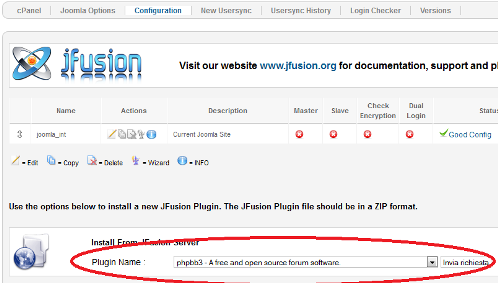
Ad installazione ultimata all'interno dell'elenco dei sistemi supportati comparirà la nuova voce phpBB3, con possibilità di configurazione utilizzando l’apposito tasto “wizard” cerchiato in rosso nella figura 4.
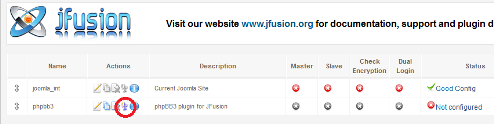
La prima informazione da immettere è il percorso del software da integrare con Joomla (occorre quindi sapere il percorso completo, in questo caso di phpBB3); procederemo quindi con la configurazione guidata utilizzando il tasto “Next”. Se il percorso è stato digitato correttamente il sistema ci informerà di aver trovato il file di configurazione di phpBB3, e che l’eventuale utilizzo della modalità “dual login” potrebbe provocare errori di autenticazioni.
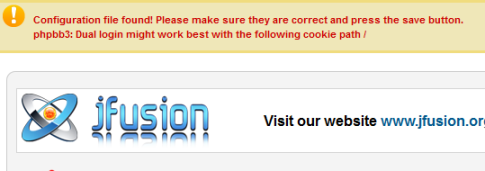
Una sezione alla quale prestare molta attenzione è la sezione “User” all’interno della quale si dovrà specificare il gruppo nel quale andrà inserito un nuovo utente che si registrerà al nostro sito.
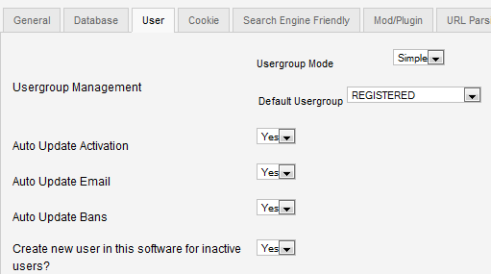
Configurato anche phpBB3 (è possibile grazie alla nostra guida per l'installazione di phpBB3), si dovrà creare il vero e proprio “bridge” tra Joomla e il forum. In particolare ci adopereremo per poter definire chi avrà funzionalità di master e chi di slave: nel nostro caso l’applicazione che fungerà da master sarà Joomla, mentre quella che funzionerà da slave sarà phpBB3. In pratica phpBB3 utilizzerà gli utenti di Joomla, quindi utilizzando gli appositi tasti andremo ad abilitare i due sistemi secondo le nostre esigenze (figura 7).
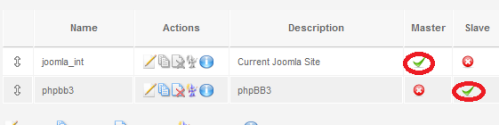
Ultimo passo da compiere e quello di andare a disabilitare l’iscrizione degli utenti sia in Joomla che in phpBB3. Per fare questo in phpBB3 ci si dovrà loggare come amministratore al “Pannello di controllo Amministratore” ed entrare nella sezione iscrizione utente avendo cura di selezionare l’apposita voce “disabilita registrazione”.
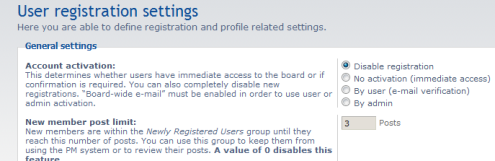
Il processo di integrazione termina con la sincronizzazione degli utenti, da effettuare tramite la sezione “New Usersync”. Sarà necessario definire da quale sistema importare e verso quale esportare, nel nostro caso si è selezionata l’importazione degli utenti nel sistema master da quello slave. La sincronizzazione avrà inizio non appena sarà premuto il tasto “Start”: a sincronizzazione ultimata un ipotetico utente di phpBB3 potrà loggarsi al sito, e viceversa un utente Joomla potrà postare nel forum amministrato con phpBB3.
Registrazione unica tra Joomla e phpBB3
Per rendere unica l’operazione di registrazione si dovrà creare un’apposita voce di menù, seguendo la procedura classica di Joomla ed andando a selezionare come tipo di voce menù “JFusion Visual Integration” (figura 9).
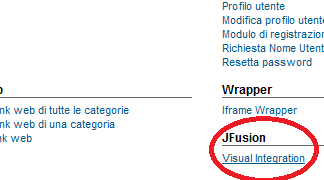
Sarà necessario altresì specificare il “JFusion Plugin” da utilizzare tramite il tasto SELECT.
Come detto in precedenza jFusion permette l’integrazione con vari sistemi web, la procedura di integrazione è del tutto simile, unica accortezza da dover tener presente è naturalmente quella di selezionare il sistema appropriato e disabilitare la registrazione utente nel nuovo sistema da integrare, così da limitare gli eventuali inconvenienti derivanti dalla doppia registrazione.
Mantenere aggiornato il plugin
All’interno del pannello di controllo di jFusion troviamo la voce Versions. Consiglio sempre di aggiornare il componente all’ultima versione disponibile, sia per una questione di sicurezza, sia per poter usufruire della possibilità di integrare sempre nuovi sistemi in Joomla, operazione resa semplice ed automatica dalle funzioni disponibili nella sezione “Version Checker”.